Урок Інструменти для створення графічних об’єктів. Палітра кольорів. Поняття буфера обміну
Урок ___
Тема: Інструменти для створення графічних об’єктів. Палітра кольорів. Поняття буфера обміну.
Мета:
- Навчальна: Познайомити учнів з поняттям графічного інструменту та палітрою кольорів, буфером обміну та роботою з растровим графічним редактором.
- Розвивальна: Розвиток пізнавальних інтересів, навиків роботи з мишею і клавіатурою, самоконтролю, уміння конспектувати.
- Виховна: Виховання інформаційної культури учнів, що вчаться, уважності, акуратності, дисциплінованості, посидючості.
Тип уроку: Комбінований урок.
Обладнання та наочність: дошка, комп’ютери з підключенням до мережі Інтернет, підручник, навчальна презентація.
Програмне забезпечення: браузер, офісні програми.
Структура уроку
- Організаційний момент
- Етап орієнтації
- Етап проектування
- Етап навчальної діяльності
- Гра
- Контрольно-оцінювальний етап
- Домашнє завдання
Хід уроку
І. Організаційний момент
Доброго ранку, діти!
Черговий, хто сьогодні відсутній в класі?
Сьогодні ми з вами розглянемо тему: «Інструменти для створення графічних об’єктів. Палітра кольорів. Поняття буфера обміну».
ІІ. Етап орієнтації
Мета сьогоднішнього уроку якомога найкраще познайомитися з графічним редактором Paint.
ІІІ. Етап проектування
План уроку
- Повторення
- Відкривання збережених зображень у графічному редакторі.
- Графічні об’єкти та їх властивості.».
- Робота за ПК
- Гра
- Домашнє завдання
- Етап навчальної діяльності
Повторення
Інструменти для створення графічних об’єктів
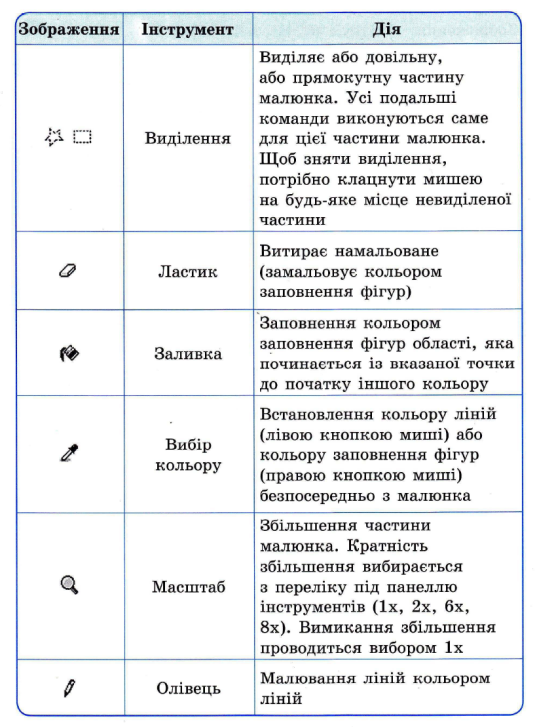
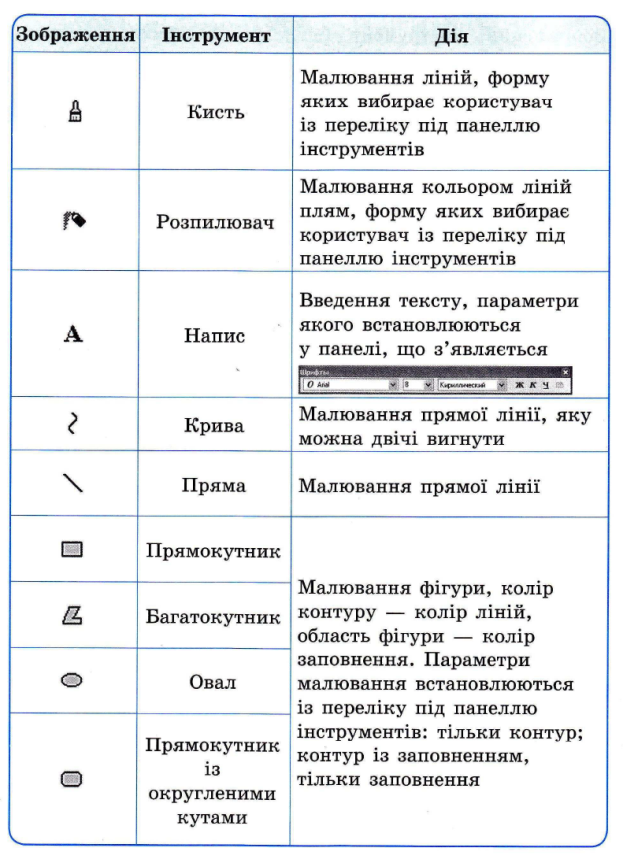
Палітра кольорів. Буфер обміну.
Для вибору фарби внизу вікна Paint є панель з різнокольоровими квадратиками. Це палітра кольорів. Обери колір, яким будеш малювати. Для цього підведи вказівник миші до квадратика з потрібним кольором і натисни лівою кнопкою. Фарба цього кольору потрапить в окремий квадрат зліва на палітрі.
 Ось тепер можеш розмальовувати малюнок. Якщо потрібен інший колір, натисни лівою кнопкою миші на інший квадратик палітри, і колір зміниться у квадратику зліва.
Ось тепер можеш розмальовувати малюнок. Якщо потрібен інший колір, натисни лівою кнопкою миші на інший квадратик палітри, і колір зміниться у квадратику зліва.
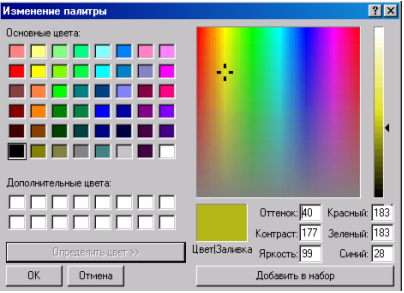
Ти помітив, що на палітрі зліва не один, а два квадратики – верхній (колір фігури, основний колір) та нижній (колір фону). Якщо натиснути лівою кнопкою миші на жовтий колір в палітрі, то верхній квадратик стане жовтим, а якщо натиснути правою кнопкою миші на зелений колір, то нижній квадратик (фон) стане зеленого кольору. Тепер можна малювати.
Якщо в наборі фарб немає потрібного тобі кольору, то його можна вибрати у діалоговому вікні:
- якщо натиснути на палітрі два рази мишкою,
- або виконати такі дії: меню ПалітраЗмінити палітруВизначити колір.
Якщо виділити та скопіювати за допомогою контекстного меню, яку-небудь частину малюнка, то ця скопійована частина малюнка поміщається в буфер обміну. Коли Ви хочете в іншому документі або іншому місці того ж документа вставити цю частину малюнку, то вона з Буфера обміну переміщується в місце, куди ви бажаєте вставили малюнок.
Отже, буфер обміну – це місце для тимчасового зберігання скопійованого об’єкта. При закритті програми буфер обміну очищується і не містить вже об’єкта.
Фізкультхвилинка
Всі підняли руки враз.
Навшпиньки стоїть весь клас.
Два — присіли, руки вниз,
на сусіда подивись.
Один — вгору.
Два — униз.
І сусіду посміхнись.
Будем дружно присідати, щоб ногам роботу дати.
Хто старався присідати, може вже відпочивати.
- Робота за ПК
Инструктаж з ТБ
.
Учні створюють малюнок
Намалюй комп’ютер
- Гра
Завдання № 1.
Спробуй одночасно обома руками намалювати трикутники в одному напрямі
Завдання № 2.
Виконай дію та напиши отримане слово
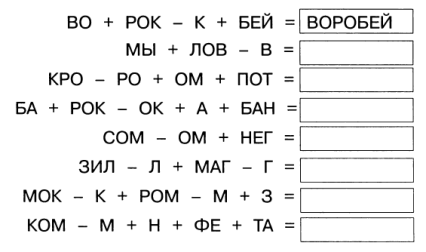
Завдання № 3.
Напиши ланцюжок зі слів так, щоб кожне наступне слово починалося з останньої букви попереднього слова.
Наприклад, Дім – Мир – Рак -…
Вовк - ….
Очі -
- Контрольно-оцінювальний етап
Перевіримо, як ви засвоїли тему уроку.
- Які інструменти графічного редактора ти знаєш?
- Які дії треба виконати, щоб перед вами була програма "Paint"?
- Як створити малюнок пензликом на екрані?
- Як повернутися на робочий стіл?
- Що таке палітра?
- Як змінити колір для малювання?
- Як змінити колір фону?
- Як змінити палітру кольорів?
Сьогодні ми з вами познайомилися з графічними інструментами та палітрою кольорів, а також навчилися роботі в графічному редакторі пензлем.
- Домашнє завдання
1. Вивчити терміни
2. §
3. пит..
1

про публікацію авторської розробки
Додати розробку
